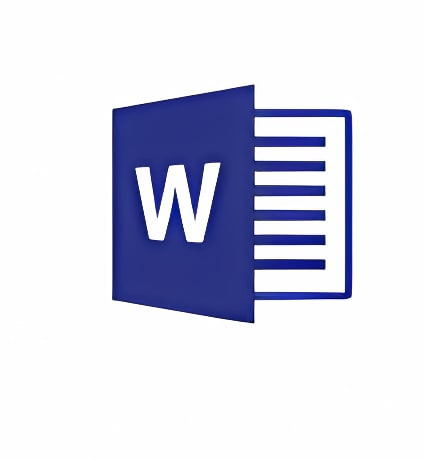Trucos y Consejos
Cómo cambiar el idioma en Word y Office
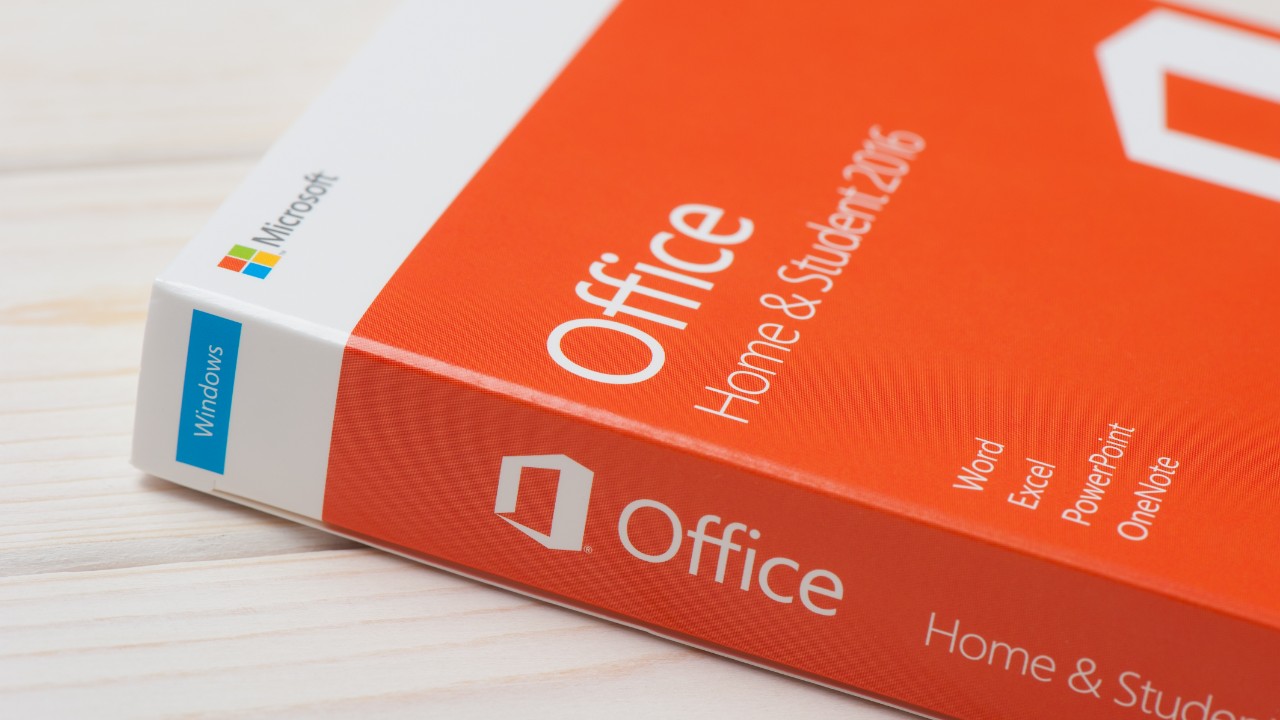
- 16 de julio de 2019
- Actualizado: 11 de agosto de 2024, 1:08
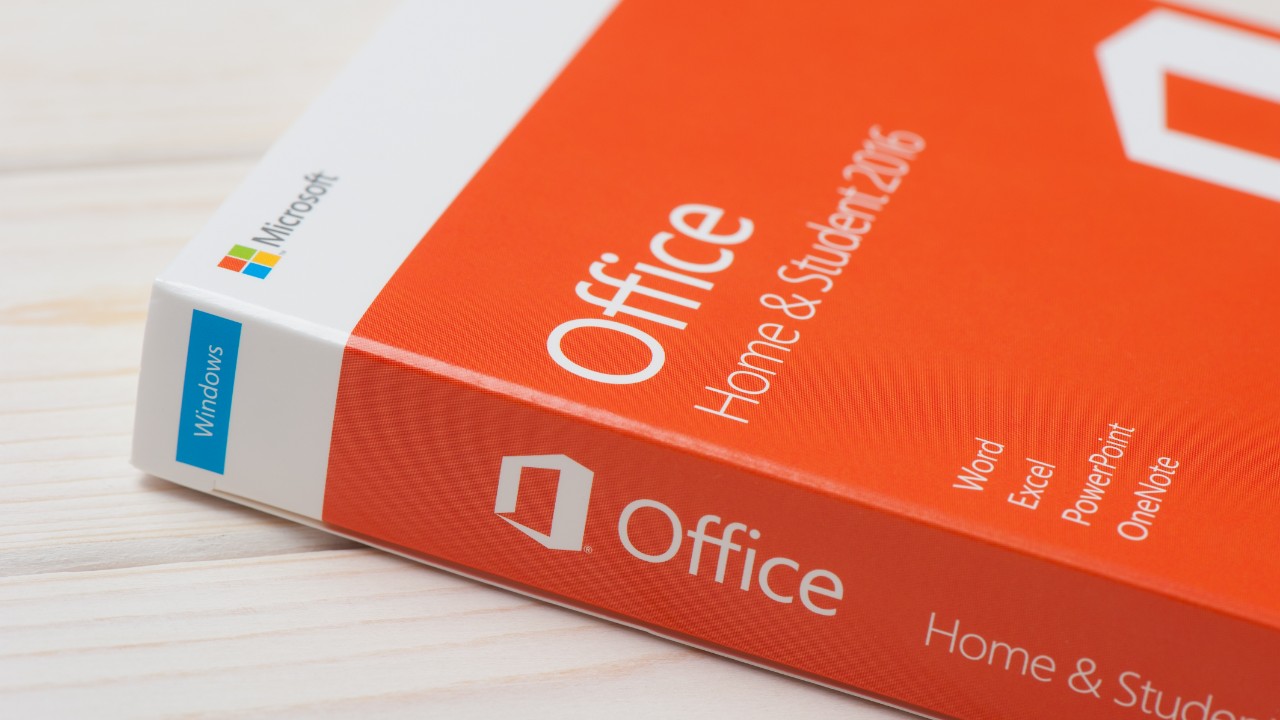
Microsoft Office es la suite de ofimática más utilizada a nivel mundial. Herramientas como Word, Excel o Powerpoint se han convertido en todo un estándar dentro del mundo tanto laboral como lectivo. Es por ello que no es de extrañar que Office y todas sus herramientas se presenten en múltiples idiomas para hacer el trabajo mucho más llevadero.
Es muy probable que tu versión de Word que tengas instalada en tu equipo se encuentre por defecto en inglés y que éste no sea el idioma con el que más cómodo te sientas.
¿Te gustaría saber cómo cambiar el idioma de Word? En este artículo te vamos a enseñar paso a paso cómo conseguir que Word y el resto de aplicaciones de Office se muestren en el idioma que prefieras.
Cómo cambiar el idioma de Word
Paso 1: Accede a las opciones de Microsoft Word
El primer paso a seguir es el más sencillo de todos. Simplemente haz doble clic en el icono de Word y, una vez con el procesador abierto, pulsa en “Archivo” seguido de “Opciones”. Si tienes Word configurado en inglés deberás seguir estos mismos pasos pero pulsando en “File” y “Options”.
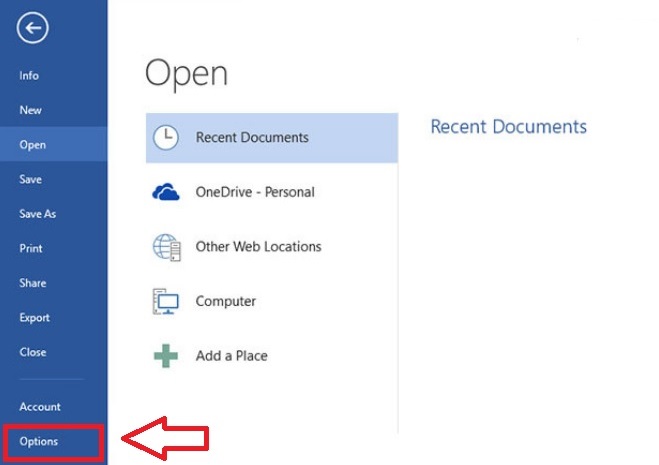
Paso 2: Accede a la configuración de idioma de Word
Una vez con el menú de opciones abierto, verás varias opciones para poder configurar Word. Para cambiar el idioma deberás pulsar “Idioma” o si tienes el programa en inglés, en “Language”.
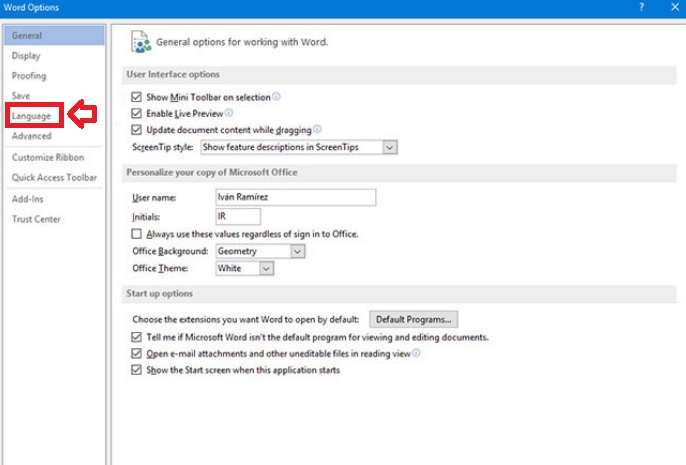
Paso 3: Modifica el idioma de Word
Dentro del menú de idioma de Word vas a poder realizar todos los cambios que consideres necesarios tanto en el idioma como en la alfabetización del procesador de textos.
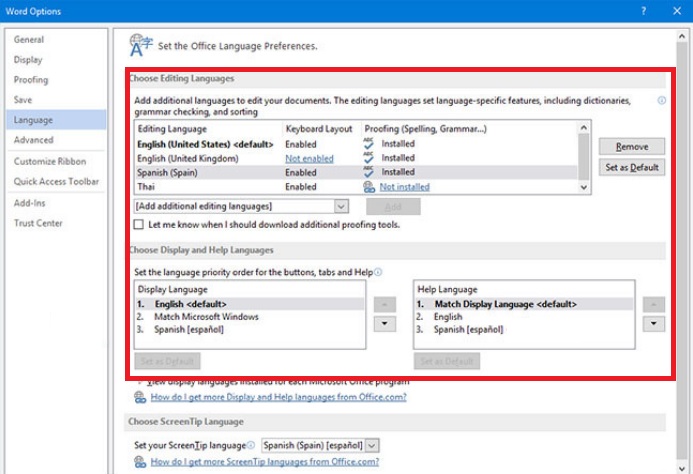
Paso 4: Guarda los cambios y reinicia Word
Tras realizar todos los cambios pertinentes, simplemente pulsa en la opción “Guardar” o “Save” para que éstos queden almacenados en el sistema. Para poder empezar a utilizar Word en el idioma seleccionado, simplemente reinicia el procesador de textos.
Cómo cambiar el idioma de Microsoft Office
Paso 1: Accede a la configuración de idiomas de Office
Para poder cambiar el idioma de Office y todas sus aplicaciones, simplemente sigue estos pasos. En primer lugar pulsa en Inicio (es el icono con el logotipo de Windows de la esquina inferior izquierda de la pantalla) y selecciona “Programas” seguido de “Microsoft Office”.
Una vez hecho esto, pulsa en “Configuración de idioma de Microsoft Office”.
Paso 2: Selecciona el idioma que prefieras
Dentro de la pantalla de configuración de idioma de Microsoft Office podrás seleccionar el idioma con el que quieres se muestre Office y todas sus aplicaciones. Una vez seleccionado el idioma que quieres que se establezca como predeterminado, pulsa en la opción “Añadir”.
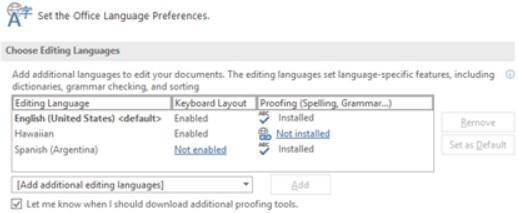
Paso 3: Establece el idioma de Office y el resto de sus aplicaciones
Una vez hayas añadido el idioma a la lista, pulsa en el menú desplegable justo debajo de “Elige el idioma que define el comportamiento por defecto de las aplicaciones de Microsoft Office”. Dentro del menú aparecerán todos los idiomas en los que puedes configurar Office, selecciona el que desees.
Paso 4: Elimina el idioma previamente habilitado
Una vez seleccionado el idioma que deseas, busca en la lista el idioma con el que anteriormente se mostraba Office y sus aplicaciones. Haz clic en “Eliminar” y reinicia el programa para que los cambios surtan efecto.
Sigo los pasos anteriores pero Microsoft me pide que instale un paquete de idiomas
Es probable que dependiendo del idioma que quieras instalar, necesites descargar un paquete de idiomas desde la web de Microsoft. Para ello haz clic aquí y busca en el menú desplegable el idioma que desees.
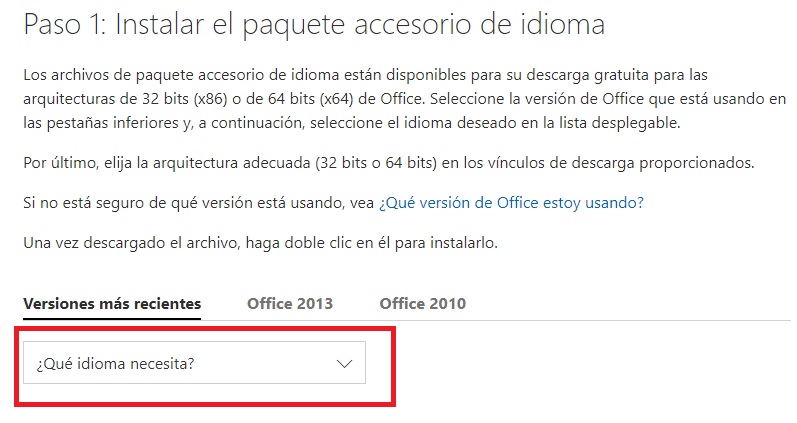
Una vez encontrado, selecciona si tienes la versión de Office de 32 o 64 bits para empezar la descarga. Ya con el archivo en tu equipo, instala el paquete para poder seleccionar este idioma en Office.
Esperamos que esta pequeña guía os sirva de ayuda para cambiar el idioma de Microsoft Word y Office.

Todo sobre Windows 10: los mejores trucos, tutoriales y artículos
Leer másMireia Fernández es una apasionada del mundo de los videojuegos y las nuevas tecnologías cuya afición se remonta al MSX HB 501p de su niñez. Nacida y residente en Barcelona, Mireia lleva más de 10 años ejerciendo como editora y está especializada en la redacción de análisis, tutoriales y guías de software así como también en darlo todo para tratar de publicar noticias antes que nadie. Entre sus aficiones está pasar horas y horas jugando con la consola, pasear a su golden retriever y mantenerse al día de las novedades del mundo SEO.
Lo último de Mireia Fernández
- CCleaner Free: Tu solución simple para chequeos de salud regulares en tu PC
- GTA 5 Mejores Trucos, Dinero, Códigos y Claves para PS5, PS4 y PS3
- Cómo Microsoft 365 para Empresas está potenciando la colaboración y la productividad en las empresas.
- Desbloquea el potencial de tu pequeña empresa con Microsoft 365 para Empresas.
También te puede interesar

Juegos de móvil que no deberías perderte que puedes jugar en PC
Leer más

Microsoft cobrará 1,50 dólares por núcleo de CPU a partir de julio de 2025 por uno de sus servicios
Leer más

El Reino Unido confía más en la IA en el ámbito jurídico que Estados Unidos
Leer más

La táctica de Meta para aumentar la base de usuarios de Threads despierta dudas
Leer más

Amazon Prime Video tiene una película de Oscar que no te has enterado y que tienes que ver ya
Leer más

Este juego fue lanzado el mismo día que Oblivion Remastered y ha decidido relanzarse una semana después
Leer más